


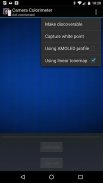


Camera Colorimeter

Description de Camera Colorimeter
Camera Colorimeter is a companion app for Calibrated Photo Viewer (Android) and Display Calibration (Windows).
It uses a back-facing camera as a colorimeter to perform color calibration on a separate device, which can be an Android device running the Calibrated Photo Viewer app, or a Windows device running the Display Calibration app.
Communication between Camera Colorimeter and the external device is via Bluetooth.
Features:
--------------
- Uses RAW_SENSOR data on capable phones (e.g. Nexus 5 and later, LG G4) for most accurate color metering
- Option for calibrating your phone camera by capturing a reference D65 white point
- Works with AMOLED and LCD screens
Requirements
-------------------
- Android 5.0 (Lollipop) or higher
- A good quality back-facing camera with DAYLIGHT (D65) white balance and manual exposure controls
- Bluetooth
Camera Colorimeter can also be used to perform a simpler auto color balance operation of Calibrated Photo Viewer, which has a lower set of requirements.
Optional Reference White
----------------------------------
The accuracy of color readings made by Camera Colorimeter can be improved if it is provided with a reference D65 light source. This is done by placing the back-facing camera over the D65 light source and select "Capture white point" from the menu. See discussion below for how to use sunlight as an approximate reference D65 light source.
Usage instructions
------------------
The following describes the steps for using a device A running Camera Colorimeter to color calibrate another Android device B running Calibrated Photo Viewer.
Instructions for color calibrating a Windows device is given within the Display Calibration app itself.
Step 1. Turn on Bluetooth and pair the two devices.
Step 2. Allow device B's screen to warm up by keeping it on for at least 20 minutes.
Step 3. Start Camera Colorimeter on device A, and Calibrated Photo Viewer on device B.
Step 4. Determine the type of display on device B. If it has an AMOLED screen (for example, Samsung Galaxy S line of phones, Samsung Galaxy Tab S/S2, Nexus 6), then on device A, select "Using AMOLED profile" from the menu, otherwise leave this option unchecked.
Step 5. On device B, navigate to any photo and select "Calibration" from the menu. A sub-menu now opens. Select "Auto color balance" or " Auto calibration" from the sub-menu. A dialog will pop up with a list of paired Bluetooth devices. Select device A from the list. The two devices should now connect.
Step 6 (Optional). Select "Using linear tonemap" in the menu on device A. This option should be enabled if you are using a Nexus 6 running Android 6.0 (Marshmallow). On other camera devices, including Nexus 6 running Android 5.0 (Lollipop), this option should generally be left unchecked. If photos appear to have too much contrast however, then try calibrating again but with this option enabled.
Step 7. Place device A on top of device B, with the camera of device A on the circular region displayed on device B (See screenshot #3).
Step 8. Click the "Calibrate" button on device A and wait for the calibration process to complete.
It is important that the Camera Colorimeter app must remain active in the foreground until the calibration process is complete. Do not put the device to sleep or start another app otherwise the calibration process will need to be repeated.
Auto calibration takes approximately 20 - 30 minutes so be sure that both devices have sufficient battery capacity to complete the operation.
Approximate reference D65 light source
-----------------------------------------------------
Sunlight at mid-day on a sunny day can be used as an approximate D65 light source, as follows:
- Tape a white piece of paper over the camera lens of device A
- Ensure that the piece of paper is in direct sunlight, but do not point the camera directly at the sun
- Select "Capture white point" from the menu.
- Uncover the camera lens
</div> <div jsname="WJz9Hc" style="display:none">Colorimètre Camera est une application compagnon pour Calibré Photo Viewer (Android) et calibration d'affichage (Windows).
Il utilise une caméra de recul face à un colorimètre pour effectuer l'étalonnage des couleurs sur un dispositif séparé, qui peut être un appareil Android exécutant l'application Calibré Photo Viewer, ou un périphérique Windows exécutant l'application d'étalonnage d'affichage.
La communication entre colorimètre Camera et le dispositif externe est via Bluetooth.
Caractéristiques:
--------------
- Utilise les données RAW_SENSOR sur les téléphones capables (par exemple Nexus 5 et plus tard, LG G4) pour le plus précis de mesure de la couleur
- Option pour calibrer votre appareil photo de téléphone en capturant un point blanc D65 de référence
- Fonctionne avec AMOLED et écrans LCD
Exigences
-------------------
- Android 5.0 (Lollipop) ou plus
- Une bonne qualité caméra avec DAYLIGHT (D65) et la balance des blancs manuelle Contrôle de l'exposition back-face
- Bluetooth
Colorimètre de l'appareil peut également être utilisé pour effectuer une couleur auto balance opération plus simple de Calibré Photo Viewer, qui dispose d'un ensemble inférieur d'exigences.
Facultatif Blanc Référence
----------------------------------
La précision des lectures de couleurs faites par colorimètre de la caméra peut être améliorée si elle est munie d'une source de lumière D65 de référence. Ceci est fait en plaçant la caméra de recul face sur la source de lumière D65 et sélectionnez "Capture point blanc" dans le menu. Voir discussion ci-dessous pour savoir comment utiliser la lumière du soleil comme source approximative de lumière D65 de référence.
Instructions d'utilisation
------------------
Ce qui suit décrit les étapes d'utilisation d'un dispositif A colorimètre de l'appareil photo en cours d'exécution à la couleur de calibrer un autre appareil B Android exécutant Calibré Photo Viewer.
Instructions pour la couleur étalonnage d'un appareil Windows est donnée dans le Display Calibration application elle-même.
Étape 1. Activer Bluetooth et jumeler les deux appareils.
Étape 2. Laisser l'écran du dispositif B pour se réchauffer en le mettant en place pendant au moins 20 minutes.
Étape 3. Démarrer Caméra colorimètre sur l'appareil A, et étalonnée Photo Viewer sur l'appareil B.
Étape 4. Déterminer le type d'affichage sur le dispositif B. Si elle dispose d'un écran AMOLED (par exemple, la ligne Samsung Galaxy S de téléphones, Samsung Galaxy Tab S / S2, Nexus 6), puis sur le périphérique A, sélectionner "Utiliser le profil AMOLED "dans le menu, sinon laissez cette option désactivée.
Étape 5. Sur l'appareil B, accédez à une photo et sélectionnez "Calibration" dans le menu. Un sous-menu ouvre maintenant. Sélectionnez «balance automatique des couleurs» ou «calibration automatique» dans le sous-menu. Une boîte de dialogue apparaîtra avec une liste des périphériques Bluetooth associés. Sélectionnez le périphérique A partir de la liste. Les deux appareils doivent maintenant se connecter.
Étape 6 (Facultatif). Sélectionnez «Utilisation ToneMap linéaire" dans le menu sur l'appareil A. Cette option doit être activée si vous utilisez un Nexus 6 fonctionnant sous Android 6.0 (Guimauve). Sur d'autres appareils de l'appareil, y compris Nexus 6 fonctionnant sous Android 5.0 (Lollipop), cette option doit généralement être décochée. Si les photos semblent avoir trop de contraste cependant, puis essayez de calibrer à nouveau, mais cette option est activée.
Étape 7. Placez le dispositif A sur le dessus du dispositif B, avec l'appareil photo de l'appareil A sur la région circulaire affichée sur l'appareil B (voir capture d'écran 3 #).
Étape 8. Cliquez sur le bouton "Calibrer" sur l'appareil A et attendez que le processus d'étalonnage pour terminer.
Il est important que le colorimètre application de l'appareil photo doit rester active au premier plan jusqu'à ce que le processus d'étalonnage est terminée. Ne pas mettre l'appareil pour dormir ou démarrer une autre application sinon le processus d'étalonnage devra être répétée.
Calibrage automatique prend environ 20 - 30 minutes pour être sûr que les deux appareils ont une capacité de batterie suffisante pour terminer l'opération.
source de lumière D65 de référence approximative
-------------------------------------------------- ---
La lumière du soleil à la mi-journée sur une journée ensoleillée peut être utilisé comme une source approximative de lumière D65, comme suit:
- Cassette un morceau de papier blanc sur la lentille de la caméra de l'appareil A
- Veiller à ce que le morceau de papier est en plein soleil, mais ne pas pointer directement la caméra au soleil
- Sélectionnez "Capture point blanc" dans le menu.
- Découvrir l'objectif de la caméra</div> <div class="show-more-end">





















